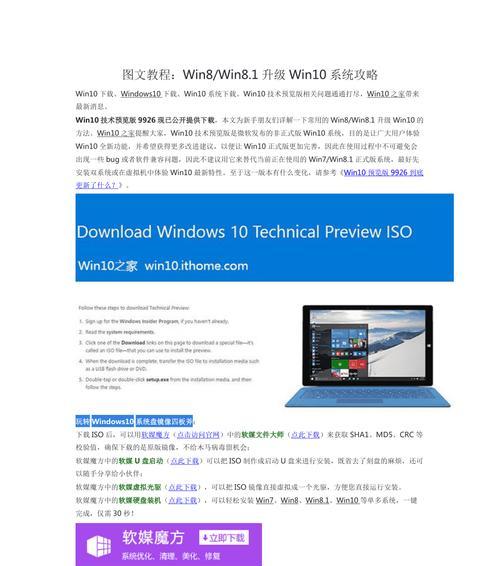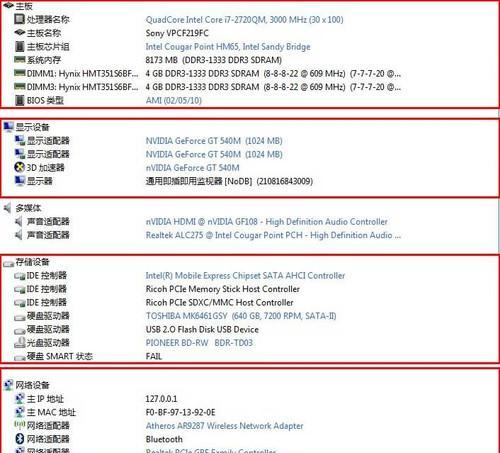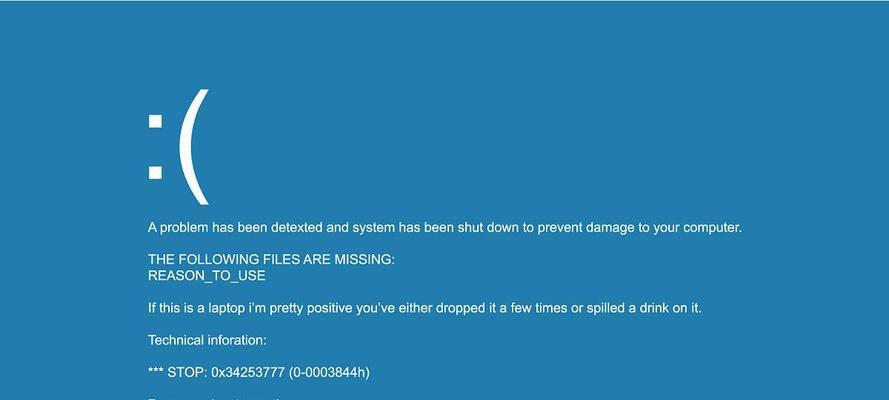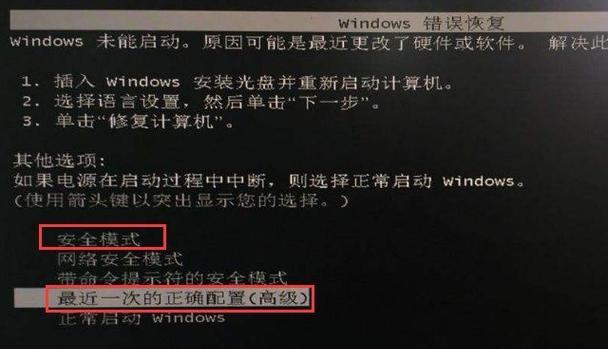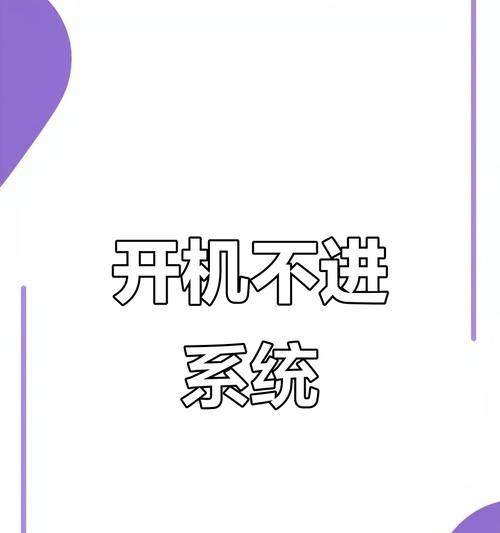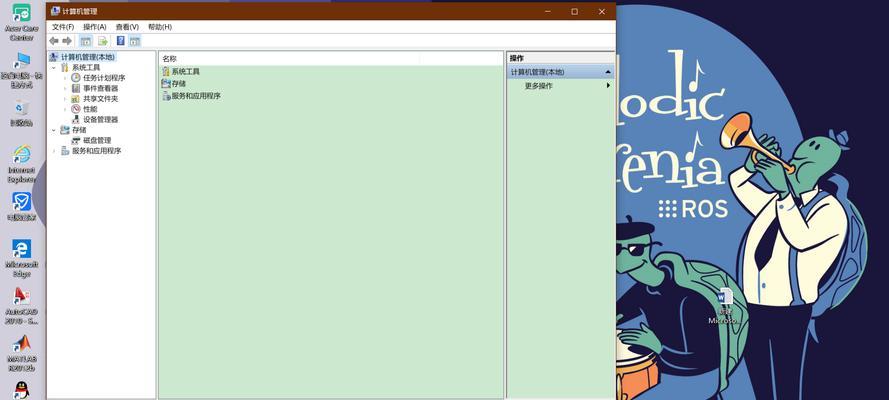安装操作系统是电脑使用的第一步,而win7作为一款稳定且广泛使用的操作系统,很多用户都会选择安装它。本文将为大家提供一份简易步骤指南,帮助您轻松完成win7系统的安装过程。无论您是否具备计算机基础知识,都可以按照以下的15个步骤进行操作,让您的电脑焕发新生!

一、准备工作:备份重要文件
在安装新系统之前,务必备份电脑中的重要文件,以免数据丢失。您可以将文件复制到外部存储设备,或使用云存储服务进行备份。
二、检查硬件兼容性
在安装win7之前,需要确保您的电脑硬件兼容该操作系统。您可以查阅电脑厂商提供的说明书或在官方网站上查询兼容性信息。

三、获取安装媒介:光盘或USB
您可以选择使用光盘或USB设备作为安装媒介。如果您选择使用光盘,确保您有一台可读取DVD的光驱。如果选择使用USB,则需要一个可用的USB闪存驱动器。
四、下载win7镜像文件
在正式安装之前,需要从官方网站上下载win7的镜像文件。确保您下载的是您所购买的版本,并注意选择合适的语言和位数。
五、制作安装光盘或USB启动盘
根据您选择的安装媒介,制作对应的启动盘。您可以使用专业的刻录软件或制作工具,按照软件的提示进行操作。

六、启动电脑并进入BIOS设置
将安装光盘或USB启动盘插入电脑后,重启电脑并进入BIOS设置界面。根据您的电脑品牌不同,进入BIOS的方法可能有所差异。
七、设置启动顺序为光盘或USB
在BIOS设置界面中,找到“启动顺序”或“BootOrder”选项,并将光盘或USB设备调整为第一启动项。保存设置并重启电脑。
八、选择安装方式
当电脑重新启动时,会进入安装界面。根据提示,选择“自定义安装”或“升级安装”,根据您的需求进行选择。
九、创建新分区
如果您希望在安装win7时创建新分区,请选择“高级”选项,并按照提示创建新的分区。如果您不需要创建新分区,可以直接选择已有的分区进行安装。
十、选择安装位置
在选择安装位置时,选择您希望将win7安装到哪个分区。如果您创建了多个分区,可以根据需求选择。
十一、等待安装完成
在选择完安装位置后,系统会自动进行安装。这个过程可能需要一些时间,请耐心等待。
十二、设置用户名和密码
在安装完成后,系统会要求您设置一个用户名和密码。请按照提示输入,并牢记这些信息。
十三、安装驱动程序
安装完系统后,需要安装相应的驱动程序,以确保电脑的正常运行。您可以从电脑厂商提供的光盘或官网上下载最新的驱动程序。
十四、更新系统和软件
安装完驱动程序后,及时更新系统和常用软件,以获取最新的功能和修复bug,提升电脑的性能和安全性。
十五、恢复个人文件和设置
在完成以上步骤后,您可以将之前备份的个人文件恢复到新系统中,并根据自己的需求进行系统设置。
通过以上的15个步骤,您可以轻松地完成win7系统的安装。无论您是计算机初学者还是有一定经验的用户,按照这个简易步骤指南进行操作,都可以成功安装win7系统,为您的电脑带来全新的使用体验!
标签: #???????